
2025-03-22 12:34:04来源:softtj 编辑:佚名
在excel中处理数据时,经常需要在单元格中输入多行文本。换行操作虽然看似简单,但对于初学者来说可能会有些困惑。本文将从多个维度详细介绍在excel表格中如何实现换行。
在excel的单元格中直接输入文本时,如果想要换行,最简单的方法是使用快捷键。
1. windows系统:
- 首先,在需要换行的位置将光标置于单元格内。
- 然后,按下`alt + enter`组合键,光标将移动到下一行,可以继续输入文本。
2. mac系统:
- 在mac系统上,换行的快捷键是`control + option + enter`。
- 同样,将光标置于需要换行的位置,按下上述组合键即可。
除了快捷键,excel还提供了通过格式设置来实现换行的功能,这对于需要批量处理或调整单元格格式的情况尤为有用。
1. 自动换行:
- 选中需要换行的单元格或单元格区域。
- 右键点击选中的单元格,选择“设置单元格格式”(format cells)。
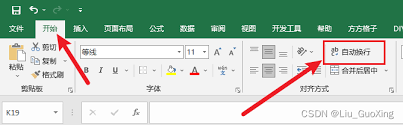
- 在弹出的对话框中,选择“对齐”(alignment)选项卡。
- 勾选“自动换行”(wrap text)选项,点击确定。
- 此时,单元格中的文本将自动根据列宽换行。
2. 手动调整行高:
- 在自动换行的基础上,如果希望进一步调整显示效果,可以手动调整行高。
- 将鼠标指针移到行号之间的分隔线上,当指针变为双向箭头时,拖动鼠标调整行高。
在excel中,有时需要在公式或函数中插入换行符,以改善可读性或满足特定格式要求。然而,直接在公式中使用`enter`键是无效的。
1. char函数:
- excel提供了char函数,可以用来生成换行符。char(10)代表换行符。

- 例如,如果希望在a1单元格中显示两行文本,可以在b1单元格中输入公式`=concatenate("第一行", char(10), "第二行")`。
- 但需要注意的是,直接在单元格中显示公式结果时,换行可能不会被识别。此时,可以将公式结果复制到另一个支持文本换行的应用程序(如word或记事本),再复制回excel并设置为自动换行。
2. textjoin函数(excel 2016及更高版本):
- textjoin函数可以更方便地在文本之间插入换行符。
- 例如,使用公式`=textjoin(char(10), true, "第一行", "第二行")`可以将两个文本字符串用换行符连接起来。
- 同样,需要在支持文本换行的环境中查看最终结果,或将其粘贴到excel单元格并设置为自动换行。
- 兼容性问题:不同版本的excel在处理换行符时可能存在差异。建议在处理重要数据时,先在不同版本的excel中测试换行效果。
- 打印设置:在打印excel表格时,如果单元格内容过多,可能会超出页面范围。因此,在设置换行时,应考虑打印效果,适当调整列宽和行高。
- 数据导入:从其他应用程序导入数据时,换行符可能不会被正确识别。此时,可以使用excel的文本导入功能,或在导入后使用上述方法进行手动调整。
综上所述,excel中的换行操作虽然简单,但需要注意的细节不少。通过掌握快捷键、格式设置、公式函数以及注意事项等方面的知识,可以更加高效地处理excel表格中的多行文本。